Connettersi a cluster Big Data di SQL Server: modalità Active Directory
Questo articolo descrive come connettersi agli endpoint di un cluster Big Data di SQL Server in modalità Active Directory. Per eseguire le attività descritte in questo articolo è necessario disporre di un cluster Big Data di SQL Server distribuito in modalità Active Directory. Se non si dispone di un cluster, vedere Distribuire cluster Big Data di SQL Server in modalità Active Directory.
Importante
Il componente aggiuntivo per i cluster Big Data di Microsoft SQL Server 2019 verrà ritirato. Il supporto per i cluster Big Data di SQL Server 2019 terminerà il 28 febbraio 2025. Tutti gli utenti esistenti di SQL Server 2019 con Software Assurance saranno completamente supportati nella piattaforma e fino a quel momento il software continuerà a ricevere aggiornamenti cumulativi di SQL Server. Per altre informazioni, vedere il post di blog relativo all'annuncio e Opzioni per i Big Data nella piattaforma Microsoft SQL Server.
Panoramica
Accedere all'istanza master di SQL Server tramite l'autenticazione di Active Directory.
Per verificare le connessioni di Active Directory all'istanza di SQL Server, connettersi all'istanza master di SQL Server con sqlcmd. Gli account di accesso vengono creati automaticamente per i gruppi specificati in fase di distribuzione (clusterUsers e clusterAdmins).
Se si usa Linux, eseguire prima kinit come utente di Active Directory, quindi eseguire sqlcmd. Se si usa Windows, è sufficiente accedere come utente desiderato da un computer client aggiunto al dominio.
Connettersi all'istanza master da Linux/Mac
kinit <username>@<domain name>
sqlcmd -S <DNS name for master instance>,31433 -E
Connettersi all'istanza master da Windows
sqlcmd -S <DNS name for master instance>,31433 -E
Accedere all'istanza master di SQL Server tramite Azure Data Studio o SSMS
Da un client aggiunto a un dominio è possibile aprire SSMS o Azure Data Studio e connettersi all'istanza master. Si tratta di un'esperienza identica a quella di connessione a qualsiasi istanza di SQL Server tramite l'autenticazione di Active Directory.
Da SSMS:
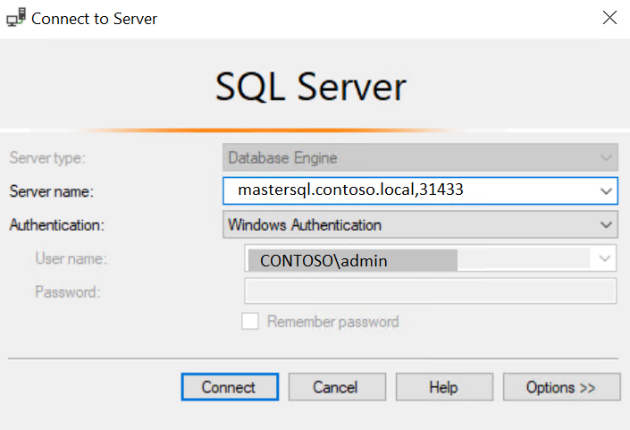
Da Azure Data Studio:
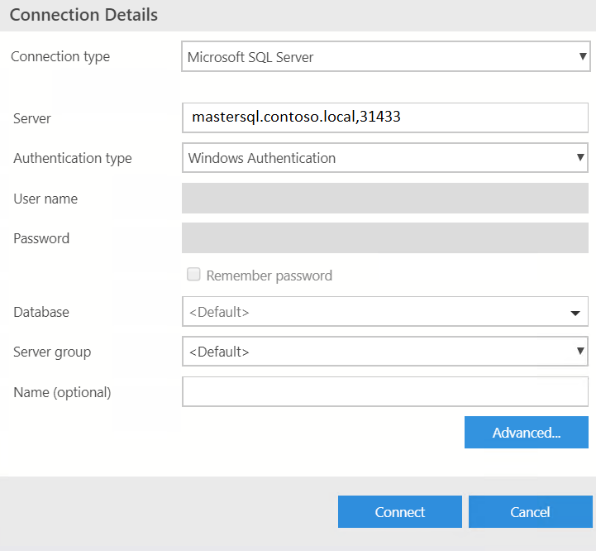 }
}
Accedere al controller tramite l'autenticazione di Active Directory
Connettersi al controller tramite l'autenticazione di Active Directory da Linux/Mac
Sono disponibili due opzioni per connettersi all'endpoint controller tramite Azure Data CLI (azdata) e l'autenticazione di Active Directory. È possibile usare il parametro --endpoint/-e:
kinit <username>@<domain name>
azdata login -e https://<controller DNS name>:30080 --auth ad
In alternativa, è possibile connettersi usando il parametro --namespace/-n, che corrisponde al nome del cluster Big Data:
kinit <username>@<domain name>
azdata login -n <clusterName> --auth ad
Connettersi al controller tramite l'autenticazione di Active Directory da Windows
azdata login -e https://<controller DNS name>:30080 --auth ad
Usare l'autenticazione di Active Directory per il gateway Knox (webHDFS)
È anche possibile emettere comandi HDFS usando curl attraverso l'endpoint del gateway Knox. A questo scopo, è necessaria l'autenticazione di Active Directory per Knox. Il comando curl seguente effettua una chiamata REST webHDFS tramite il gateway Knox per creare una directory denominata products
curl -k -v --negotiate -u : https://<Gateway DNS name>:30443/gateway/default/webhdfs/v1/products?op=MKDIRS -X PUT
Passaggi successivi
Risolvere i problemi di integrazione di Active Directory di cluster Big Data di SQL Server
Distribuire cluster Big Data di SQL Server in modalità Active Directory